Cara Reset Pabrik iPad (Metode Kerja)

IPad adalah perangkat yang sangat kuat dan mumpuni. Baik Anda menggunakannya untuk alur kerja produktivitas, menikmati beberapa film di Netflix, atau beberapa game di layar lebar, iPad dapat menangani semuanya. Namun, terkadang Anda mungkin perlu mengatur ulang iPad Anda. Entah itu karena Anda memperdagangkan iPad Anda, atau hanya karena beberapa masalah tidak dapat diselesaikan dengannya. Either way, Anda tidak perlu khawatir karena pengaturan ulang pabrik iPad Anda mudah. Jadi ini adalah bagaimana Anda dapat mengatur ulang pabrik iPad Anda dengan mudah.
Cara Mengatur Ulang Pabrik iPad (2022)
Panduan ini tidak hanya mencakup cara mengatur ulang pabrik iPad Anda, tetapi juga membahas metode lain yang dapat menyelesaikan masalah Anda sebelum Anda perlu mengatur ulang. Gunakan tabel di bawah ini untuk menemukan solusi spesifik Anda.
Apa yang terjadi ketika Anda mengatur ulang pabrik iPad Anda
Dalam keadaan normal, semua data yang Anda hapus di iPad tetap berada di dalam sistem bahkan setelah data tersebut hilang. Namun, ketika pabrik pengguna menyetel ulang iPad, itu akan menghapus semua konten dan pengaturan perangkat serta semua data yang tersimpan. selama-lamanya. Reset pabrik biasanya dilakukan ketika Anda ingin me-reboot perangkat baru, ia memiliki banyak bug dan gangguan. Namun, ada beberapa hal yang dapat Anda lakukan sebelum memutuskan untuk mengatur ulang pabrik iPad Anda.
Penggantian soft reset untuk iPad Anda
Jika alasan untuk mengatur ulang pabrik iPad Anda hanya karena melambat, simpan pelana Anda. Sebelum Anda menghapus semuanya, Anda mungkin harus melakukannya Atur ulang lunak. Sederhananya, soft reset iPad seperti memulai ulang. Namun, ini terbukti berguna ketika Anda bosan dengan waktu pemuatan yang lambat atau kesalahan sementara yang muncul. Jika soft reset iPad berfungsi, Anda akan menghemat waktu. Ikuti langkah-langkah di bawah ini untuk melakukan soft reset pabrik di iPad:
1. Tergantung pada model iPad Anda, tahan sumber / kunci tombol.
2. Akan muncul slider sumber berjudul “Geser untuk mematikan. “Geser ke kanan untuk mematikan iPad Anda.
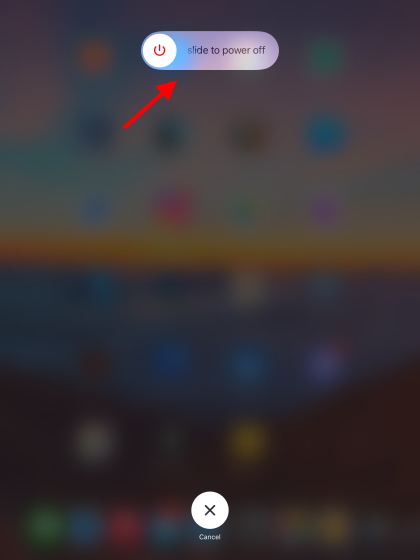
3. Setelah iPad dimatikan, tahan saja sumber / kunci lagi sampai Anda melihat Apple logo dan kemudian memberikan.
iPad Anda sekarang telah melalui soft reset. Meskipun tidak ada jaminan bahwa ini akan memperbaiki semua masalah Anda, masalah langsung seperti pelambatan aplikasi dan fitur akan teratasi. Jika Anda merasa ini tidak cukup, teruslah membaca.
Cara memaksa memulai ulang iPad
Jika iPad Anda benar-benar beku dan tidak responsif, kemungkinan besar menu geser tidak akan terbuka. Dalam hal ini, Anda perlu paksa restart iPad Anda. Jangan khawatir karena tidak akan merusak data Anda. Ikuti saja langkah-langkah di bawah ini:
Metode 1: Untuk iPad dengan tombol Beranda
Jika iPad Anda memiliki tombol Utama, yang perlu Anda lakukan hanyalah menahan Kekuasaan dan merekaom tombol bawah pada saat yang sama sampai iPad Anda mati. Setelah selesai, iPad akan reboot dengan sendirinya. Namun, jika tidak, ulangi prosesnya lagi untuk melakukannya.
Metode 2: Untuk iPad tanpa tombol Beranda
Proses restart iPad tanpa tombol Home sedikit lebih lama tapi tetap mudah. Ikuti langkah-langkah di bawah ini:
1. Tekan dan lepaskan Volume naik cepat.
2. Tekan dan lepaskan Kecilkan volumenya cepat.
3. Tekan dan tahan Kekuasaan sampai iPad Anda restart.
Ingat bahwa nama permainan di sini adalah kecepatan. Jadi jika tidak berhasil untuk Anda, Anda harus lebih cepat dalam menekan dan melepaskan.
Siapkan iPad untuk Reset Pabrik
Jika metode di atas tidak berhasil atau pikiran Anda sedang mengatur ulang pabrik iPad Anda, kami mengerti. Namun, sebelum kita mulai menghapus semuanya dari perangkat, ada beberapa hal yang perlu kita lakukan untuk memastikan kita tidak mengalami masalah. Itu adalah:
Matikan Cari Milik Saya di iPad
Jika Anda menggunakan komputer untuk mengembalikan iPad ke setelan pabrik, Anda memerlukan Matikan Temukan Layanan saya sebelum Anda dapat melanjutkan. Ini sangat mudah untuk dilakukan. Ikuti saja:
1. Buka Pengaturan aplikasi di iPad Anda.
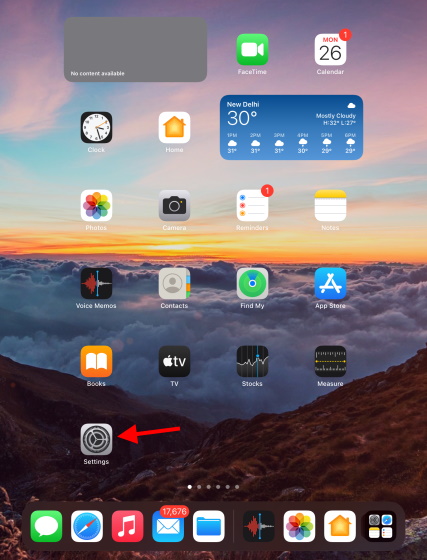
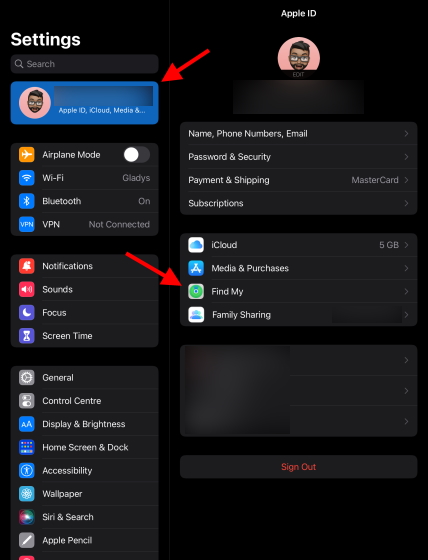
2. Ketuk nama Anda di kiri atas dan daftar akan terbuka. Ringan Temukan milikku untuk membuka pengaturannya.
3. Ringan Temukan iPad Saya.
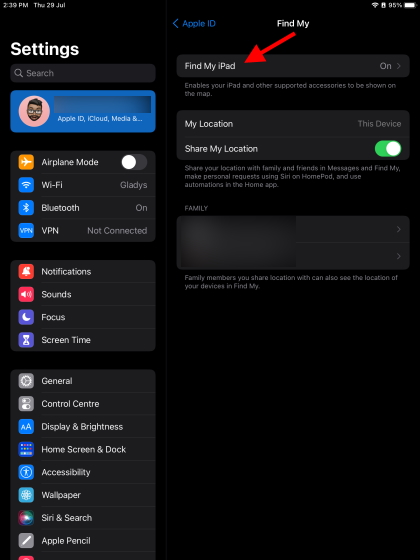
4. Mati Temukan iPad Saya dan masukkan milikmu Apple Kata sandi ID untuk verifikasi.
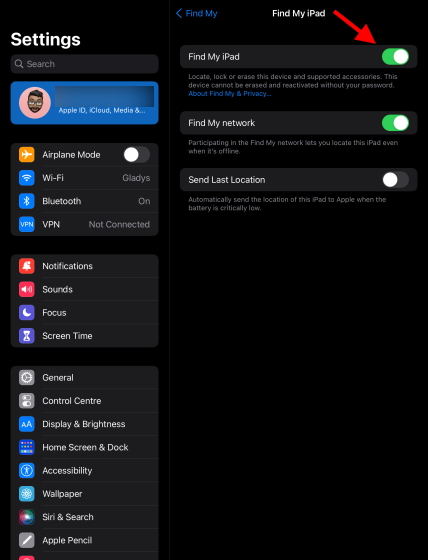
Cari Milik Saya telah dimatikan dan Anda sekarang siap untuk melanjutkan.
Perbarui ke versi terbaru dari sistem operasi dan iTunes
Terlepas dari apakah Anda menggunakan Mac atau PC, pastikan sistem operasi Anda diperbarui ke versi terbaru. Sementara kami akan menggunakan iTunes untuk tutorial ini, pengguna Mac dengan macOS Catalina atau nanti bisa menggunakan pencari untuk proses yang sama. Pengguna Mac yang tidak dapat memperbarui ke versi terbaru dapat memperbarui iTunes mereka menggunakan App Store bawaan. Untuk informasi lebih lanjut tentang cara melakukannya, lihat situs web Apple.
Windows Pengguna dapat mengunduh iTunes dari Microsoft Store atau dari situs web Apple. Setelah Anda menyelesaikan langkah-langkah di atas, lanjutkan membaca.
Buat cadangan untuk iPad
Karena kami ingin menghindari kesalahan di sisi kehati-hatian, inilah yang akan kami tunjukkan. Namun, jika Anda ingin memulai dari awal dan tidak peduli dengan data yang ada, Anda dapat melewati langkah ini.
Cara membuat cadangan iPad
Membuat cadangan iPad Anda akan memastikan bahwa Anda dapat memulihkan data dengan aman setelah iPad Anda disetel ulang ke setelan pabrik. Anda dapat dengan cepat membuat cadangan terbaru dari semua data Anda dari iPad itu sendiri. Ikuti langkah-langkah di bawah ini untuk melakukannya:
1. Buka Pengaturan aplikasi di iPad.
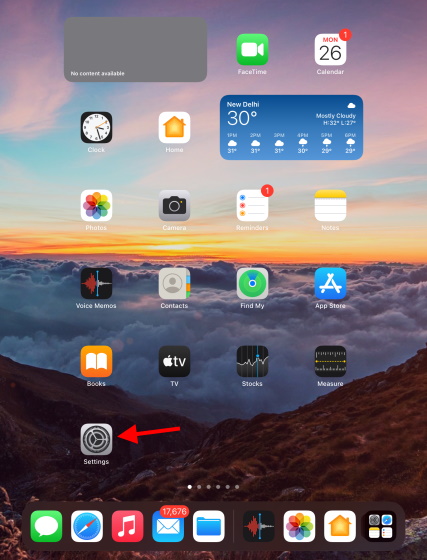
2. Ringan Namamu lalu tekan icloud.
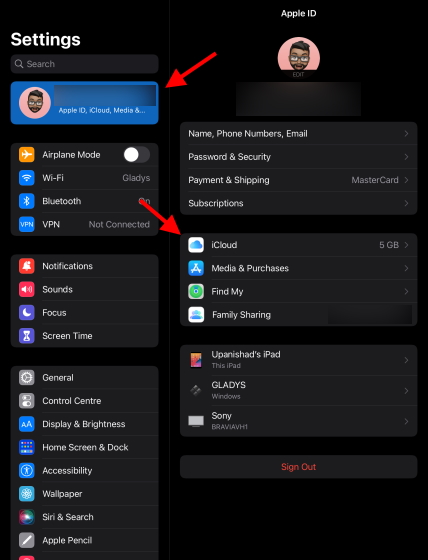
3. Dari daftar yang muncul, tekan Cadangan iCloud.
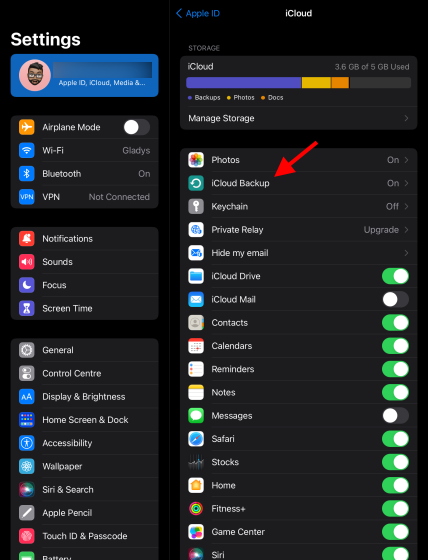
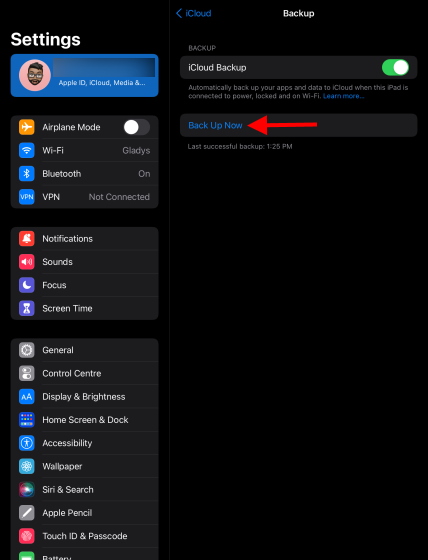
4. Ketuk biru Cadangkan sekarang dan biarkan iPad melakukan tugasnya. Setelah selesai, Anda dapat melanjutkan.
Cara mengatur ulang pabrik iPad menggunakan komputer
Jadi Anda memutuskan untuk melakukannya saat itu. Adapun reset pabrik iPad, kami akan membahas metode yang terkait dengan komputer dan tidak ada proses komputer. Metode ini melibatkan penggunaan komputer. Jika Anda mencoba mengatur ulang iPad Anda dengan kode sandi yang terlupakan atau telah dinonaktifkan, Anda dapat mencoba metode ini. Jika Anda tidak ingin kerumitan ini, lewati saja bagian ini. Lainnya, ikuti langkah-langkah di bawah ini:
1. Hubungkan iPad Anda ke PC atau Mac Anda.
2. Buka iTunes atau pencari tergantung pada metode Anda.
3. Jika Anda melihat pesan yang meminta Anda memasukkan kode sandi atau izin apa pun, ikuti saja.
4. Sekarang Anda akan membutuhkan pilih iPad Anda untuk mengatur ulang pabrik. Ikuti petunjuk yang berlaku untuk Anda.
Reset Pabrik iPad Menggunakan iTunes (Untuk Mac Lebih Lama dari macOS Catalina)
Saat iPad Anda terhubung ke iTunes, Anda akan melihatnya di kiri atas sudut jendela iTunes. Anda harus mengkliknya untuk mengakses dan melakukan reset pabrik. Jika perangkat tidak dapat dilihat, coba sambungkan kembali atau perbarui sistem operasi dan iTunes Anda.
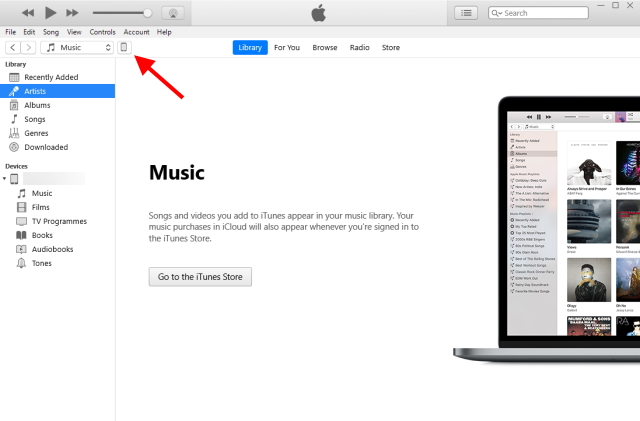
Reset pabrik iPad menggunakan Finder (macOS Catalina dan yang lebih baru)
macOS Catalina dan pengguna yang lebih baru dengan Finder dapat menemukan perangkat mereka di bilah sisi aplikasi. Cukup klik untuk melanjutkan.
 Gambar sopan: Apple
Gambar sopan: Apple5. Setelah dipilih, Anda akan melihat semua detail yang terkait dengan iPad Anda bersama dengan versi sistem operasinya. Di antara opsi, temukan dan ketuk Pemulihan iPad tombol.
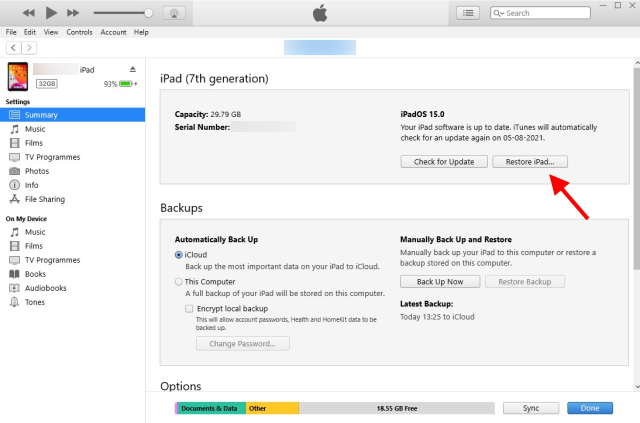
6. Sebuah kotak dialog sekarang akan terbuka menanyakan apakah Anda ingin membuat cadangan. Bergantung pada apakah Anda telah mencadangkan sebelumnya atau tidak, pilih opsi yang Anda inginkan dan lanjutkan.

7. Sebuah kotak konfirmasi akan muncul menanyakan apakah Anda yakin. Klik Memulihkan untuk membuat pilihan Anda dan memulai reset pabrik.
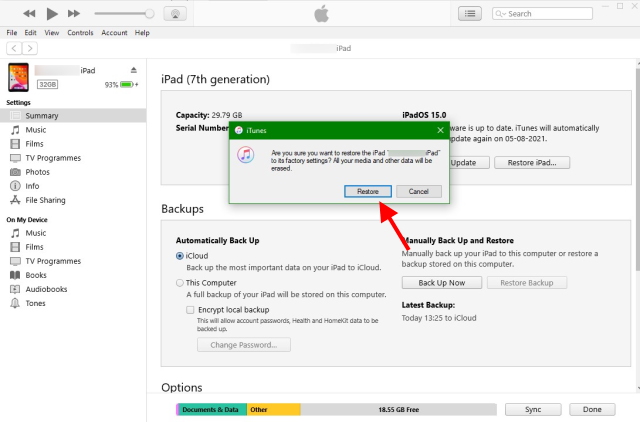
Setelah iPad Anda disetel ulang ke setelan pabrik, Anda akan melihat layar pembuka awal yang meminta Anda untuk mengaturnya. Ikuti pengaturan yang sama seperti yang Anda lakukan saat pertama kali mendapatkan perangkat dan Anda akan segera siap. Seperti yang dikatakan sebelumnya, data dan pengaturan Anda telah dihapus dan Anda memulai dari awal.
Cara mengatur ulang pabrik iPad tanpa komputer
Jika Anda tidak memiliki akses ke komputer atau hanya ingin menyelesaikan sesuatu dengan lebih cepat, Anda bisa melakukannya. Pengaturan iPad menawarkan opsi pengaturan ulang pabrik yang akan dengan mudah menghapus semua data Anda. Namun, ini hanya akan berfungsi jika Anda mengetahui kode sandi dan iPad Anda tidak terkunci. Untuk pengguna dengan iPad yang dinonaktifkan, lihat cara mengatur ulang pabrik iPad yang dinonaktifkan. Ikuti langkah-langkah di bawah ini untuk mengatur ulang pabrik iPad Anda tanpa komputer.
1. Buka Pengaturan aplikasi di iPad Anda.
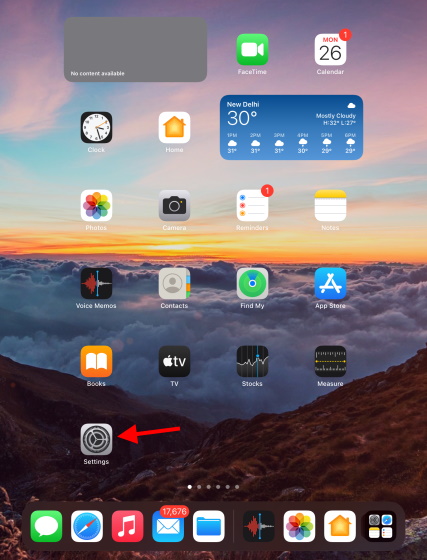
2. Temukan dan ketuk Umum, lalu ketuk Mentransfer atau Mengatur Ulang iPad.

3. Di sini Anda akan melihat beberapa opsi. Namun, fokus kami adalah Hapus semua konten dan pengaturan. Temukan dan ketuk.
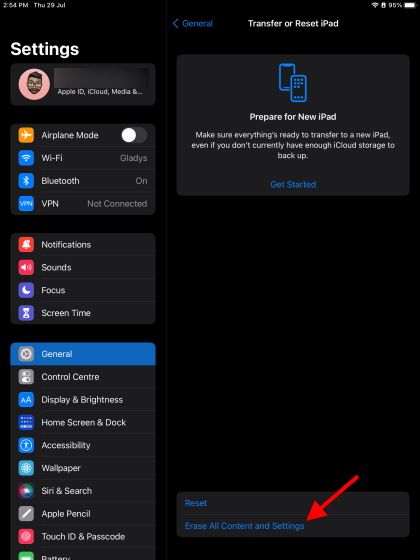
4. Anda akan disajikan layar yang menunjukkan beberapa informasi dan data apa yang akan dihapus. Setelah siap, klik Melanjutkan.
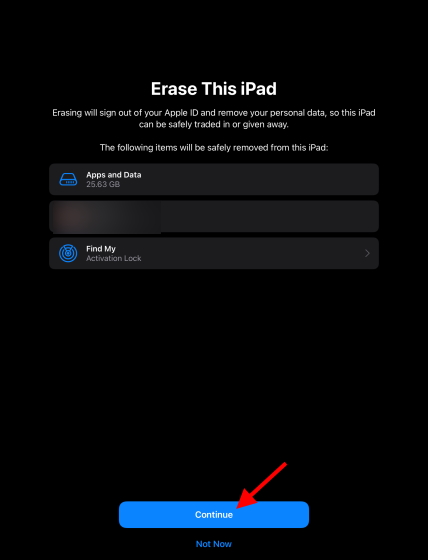
5. Masukkan milikmu Kode di layar ini dan lanjutkan.
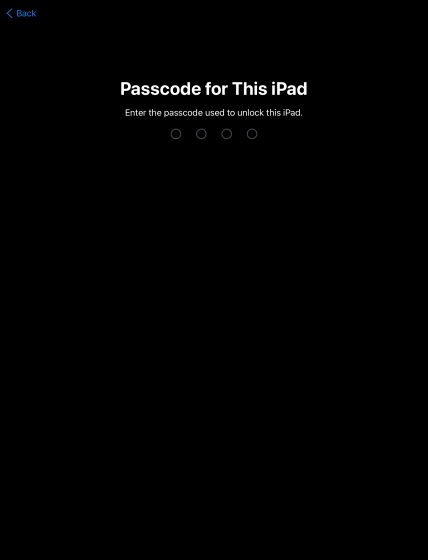
6. Anda akan melihat layar lain yang menawarkan cadangan. Jika Anda telah mencadangkan iPad, pilih Hapus sekarang dan biarkan proses reset pabrik dimulai.
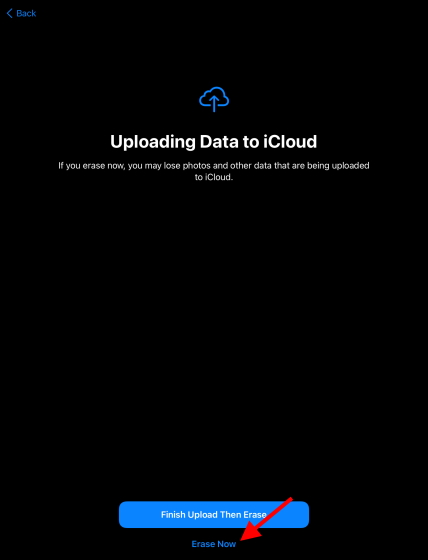
IPad sekarang akan mulai mengatur ulang dan itu akan selesai dalam beberapa saat. Setelah selesai, Anda akan disajikan dengan layar pengaturan. Cukup ikuti petunjuk di layar untuk mengatur iPad baru Anda dan mulai menggunakannya.
Jadikan iPad Anda baru
Jadi, inilah cara Anda dapat mengatur ulang pabrik iPad Anda dan membuatnya berfungsi dan terasa seperti baru. Reset pabrik untuk iPad juga dapat membantu memperbaiki kesalahan acak yang mengganggu dan iPad yang lambat; meskipun kami harap Anda juga telah mencoba soft reset. Semoga Anda dapat dengan mudah mengatur ulang pabrik iPad Anda, jika itu yang perlu Anda lakukan. Jika Anda menghadapi masalah mengatur ulang iPad Anda, beri tahu kami di komentar.




